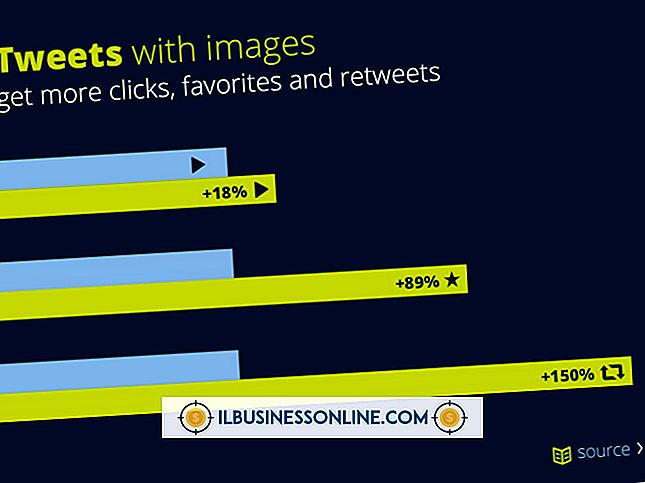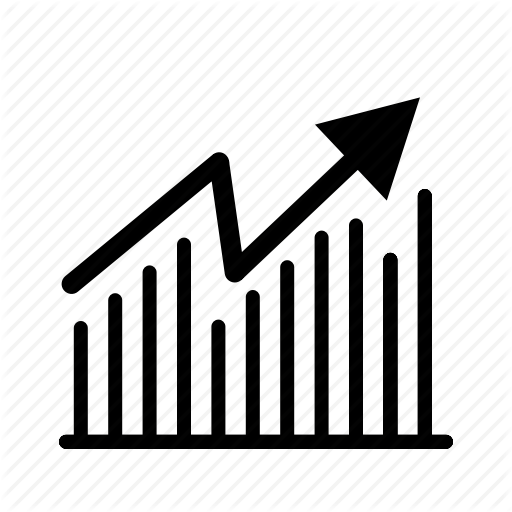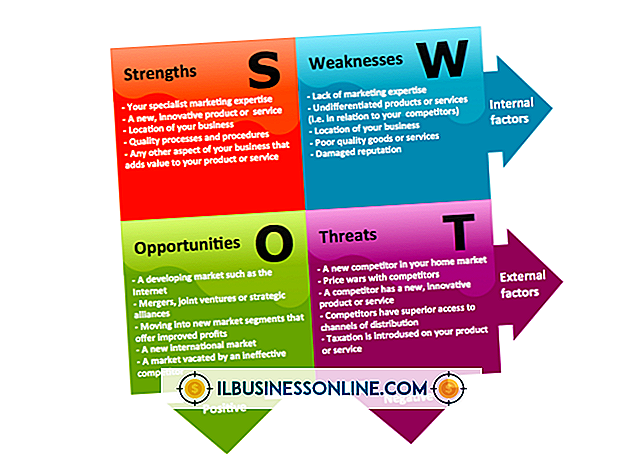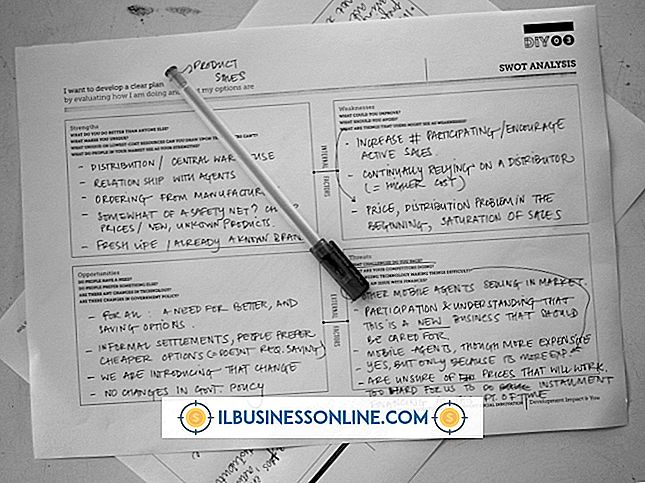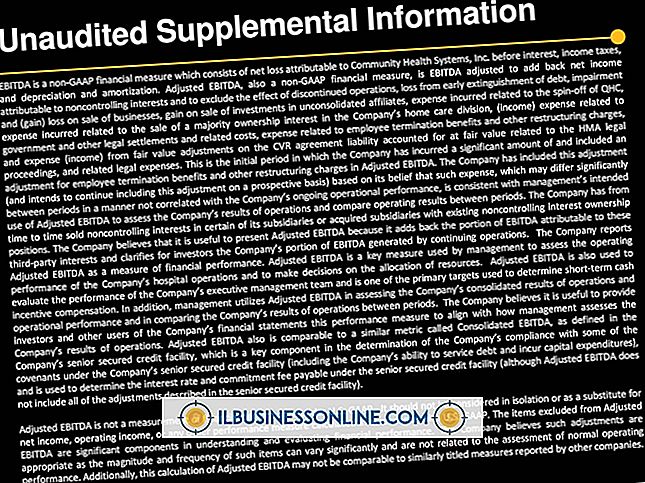Cara Mengedit Tangkapan Layar dan Menyimpannya Langsung ke Google Drive

Mengambil tangkapan layar adalah cara yang bermanfaat untuk membuat gambar desktop Anda. Google Drive memungkinkan Anda menyimpan dan membagikan file Anda secara online. Anda dapat mengedit tangkapan layar dan menyimpannya ke Google Drive dengan membukanya di program grafis dasar komputer Anda (Paint in Windows, Paintbrush in Mac), simpan sebagai JPEG, dan kemudian unggah ke Drive menggunakan tombol "Upload" Drive. Mempelajari cara menyelesaikan proses ini berarti Anda akan dapat dengan mudah mengakses dan berbagi gambar dari desktop Anda.
Mengedit Tangkapan Layar
1.
Ambil tangkapan layar Anda, yang akan disimpan ke papan klip komputer Anda. Di Windows, lakukan ini dengan menekan tombol "Print Screen". Pada Mac, lakukan ini dengan menekan Command-Control-Shift-3.
2.
Buka program grafik asli komputer Anda untuk mengedit tangkapan layar. Di Windows, ini adalah Microsoft Paint. Di Mac, ini adalah Paintbrush.
3.
Rekatkan tangkapan layar dari papan klip komputer Anda ke program grafik Anda. Lakukan ini di Windows dengan menekan Control-V. Lakukan ini pada Mac dengan menekan Command-V.
4.
Gunakan program grafik Anda untuk melakukan pengeditan pada tangkapan layar. Ini bisa termasuk mengubah ukuran, menghapus, memotong, mewarnai, dan banyak lagi.
5.
Klik "File, " "Save As" untuk menyimpan tangkapan layar yang diedit. Pilih "JPEG" sebagai jenis file.
Simpan Tangkapan Layar yang Diedit ke Google Drive
1.
Masuk ke akun Google Drive Anda.
2.
Klik tombol merah "Unggah" di sebelah tombol "Buat" di beranda Drive Anda.
3.
Pilih opsi "File ..." yang muncul ketika Anda mengklik "Unggah."
4.
Di jendela yang muncul, pilih file JPEG dari tangkapan layar yang diedit dan klik "Buka." Google Drive sekarang akan mengunggah dan menyimpan file dari komputer Anda.
Tip
- Jika Anda ingin melakukan pengeditan yang lebih intensif untuk tangkapan layar Anda, Anda dapat mencoba program pengeditan profesional seperti Photoshop.